
Herkes modern akıllı telefonun neredeyse bas ve çek kamerasının neslinin tükenmiş olduğunu biliyor. Motorola’nın Moto X 2014, 13 megapiksel kamerasıyla istisna değil. Sorunsuz bir şekilde 4K ve yüksek tanımlı video çekebilir. Mükemmel bir fotoğraf çekmek, otomatik HDR ve odaklama sayesinde ekrana dokunmak kadar kolay. İşin püf noktası, yakaladığınız anılarla yaptığınız şeydir. Moto X 2014'teki Vurgu Makaraları, yakaladığınız tüm medyaları ilginç hale getirmenin bir yolunu sunar.
Vurgulama Makaraları, Moto X 2014'ün zaten çekmiş olduğu medyayı kullanarak oluşturabileceğiniz küçük video kliplerdir. Moto X 2014’ün Galeri uygulaması, kullanıcıların en sevdikleri anıları vurgulayarak Vurgu Makaraları oluşturmalarını sağlar. Hangi resim ve videoların size ait olduğunu görebilirsiniz. Ayrıca müzik katmanını ekleyebilir ve bir başlık ekleyebilirsiniz.

Moto X 2014'te Vurgu Makaralarını nasıl oluşturacağınız.
Başlamadan önce, bu örnekteki yazılımın sizin için uygun olanlardan biraz farklı görünebileceğini bilmeniz önemlidir. Endişelenmeyin, Google’ın mobil işletim sisteminin Moto X 2014’e ulaşmasının en son sürümü olan Android Lollipop’u kullanıyoruz. Bu yazılım, Moto X 2014’ün tüm sürümlerinde kullanıma sunuluyor, ancak bugün bazıları için kullanılamıyor. Android sürümünüzün görünüşünden bağımsız olarak, Vurgu Makaraları oluşturmak aynıdır.
Güç düğmesine basın ve PIN Kodunuzu veya kilit düzeninizi kullanarak Moto X 2014'ün kilidini açın. Zaten Bluetooth kullanarak güvenilir bir cihaza bağlıysanız, cihazınızın kilidinin açık olduğunu görebilirsiniz.
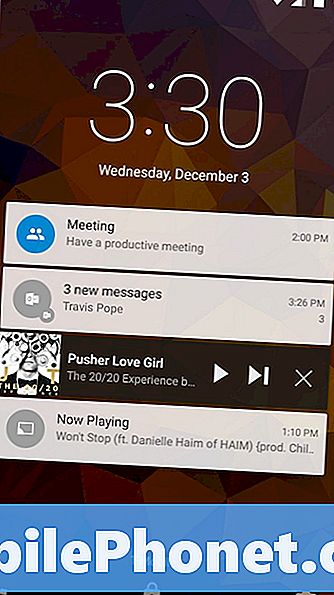
Fark edeceğinizden çok daha fazla kişiselleştirme yapmadıysanız, galeri uygulama zaten ekranınızda. Aç onu. Galeri uygulamasını göremiyorsanız, cihazınıza yüklediğiniz her uygulamanın bir listesini açmak için ekranınızın altındaki daireye dokunun. Galeri uygulamasını görene kadar soldan sağa kaydırın.
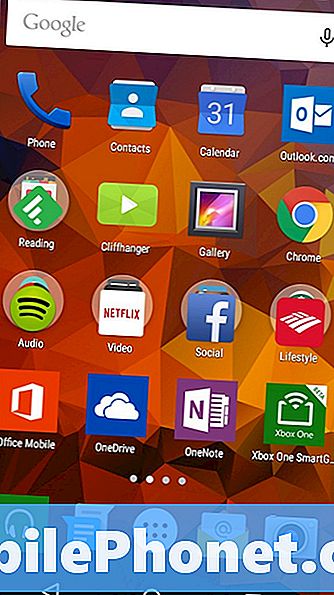
Galeri uygulamasına hoş geldiniz. musluk Kamera rulo kaydettiğiniz tüm fotoğraflara ve videolara bakmak için. Ekranınızın sağ üst tarafındaki onay kutusuna dokunun.
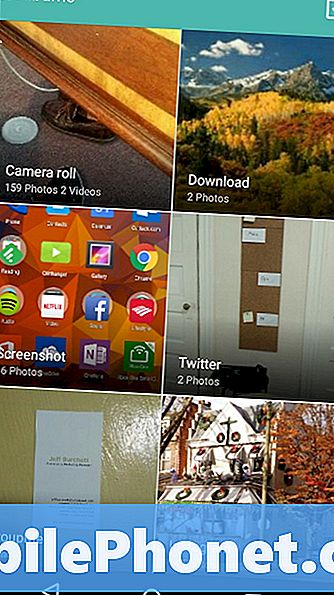
Şimdi Highlight Reel’inize eklemek istediğiniz her fotoğrafı seçin.

Şimdi ekrandaki film işareti stili simgesine dokunun. sağ üst ekranınızın köşesinde.
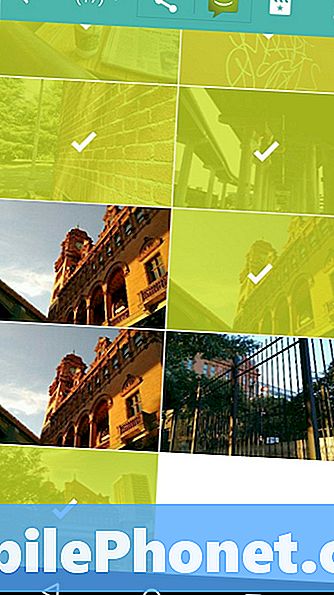
Vurgulama Makarası oluşturma ekranına hoş geldiniz. Hemen bir video oynatılmaya başlamalı. Daha fazla özelleştirme yapmak istemiyorsanız, bir başlık atayabilir ve ekranınızın altındaki Kaydet seçeneğine basabilirsiniz.
musluk Daha fazla seçenek.
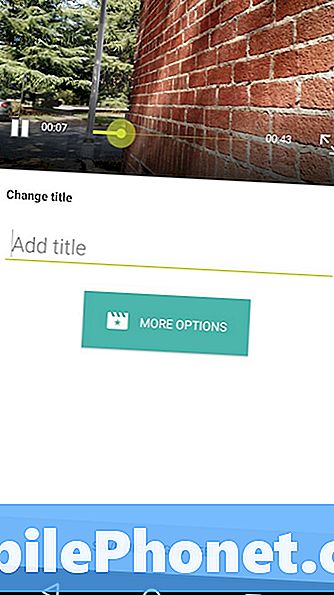
İçinde Daha fazla seçenek uzunluğu, varsayılan ayardan daha hızlı veya daha yavaş olacak şekilde ayarlayabilirsiniz.

Highlight Reel önizlemenizin hemen altındaki bir fotoğrafa benzeyen bir düğme, bazı fotoğrafları Highlight Reel'inizden kaldırma seçeneği sunar.
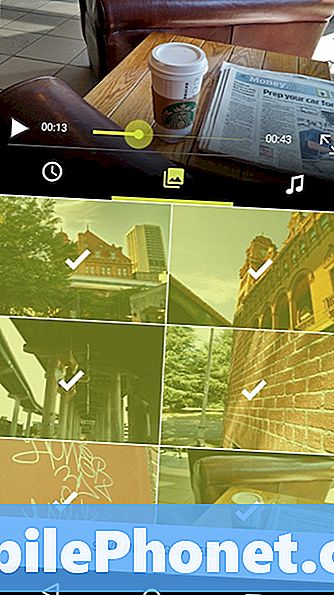
Önizlemenin altındaki en sağdaki müzik notası düğmesi, bu Vurgu Makarası için bir şarkı seçmenizi sağlar. Varsayılan olarak, Android sağladığı ücretsiz seçim kullanılarak rastgele biri seçilir. Hepsi de biraz basit. Bu temel şarkıları aşağıya doğru kaydırdığınızda, Moto X 2014'te depolanan MP3'leri gösterir. Üzerinde kopya koruması olmadığı sürece istediğiniz herhangi bir şarkıyı seçebilirsiniz.
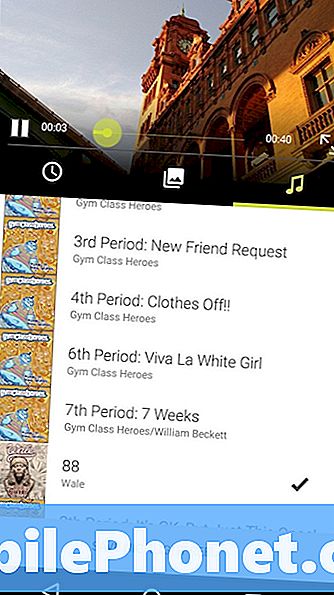
Dokunun Vurgulama Makarasını Kaydet Vurgulama Makarasını Moto X 2014'te saklamak için düğmeye basın.
Şimdi bir başlık ekleyin ve bir boyut seçin. Bunu bir noktada bir bilgisayarda veya televizyonda paylaşmayı planlıyorsanız HD ile gitmenizi öneririm. Sadece Moto X 2014 SD'nizde saklayacaksanız, sorun olmaz. Moto X 2014'te SD'nin daha az yer kaplayacağını not etmelisiniz.
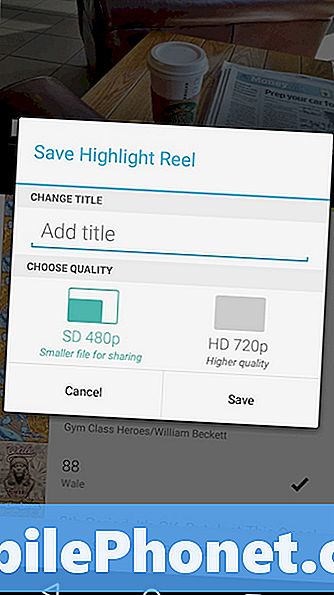
Vurgulama Makarasının tasarruf etmesini bekleyin.
Şimdi YouTube, Facebook veya videonun yüklenmesine izin veren herhangi bir hizmet hakkında göndermek üzere izlemek veya oynat düğmesine dokunun.
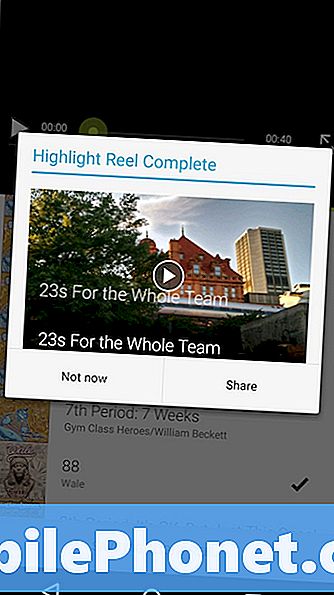
Bu kadar. İlk Highlight Reel'inizi başarıyla oluşturdunuz. Galeri uygulamasının sol üst kısmındaki Menü simgesine dokunarak ve Makaraları Vurgula menüsünü seçerek bu işlemin çoğunu atlayabilirsiniz. Orada medyanız tarih ve yere göre düzenlenmiştir; böylece anında Vurgu Makaraları oluşturmak daha kolaydır. Highlight Reels paylaşılabilir olduğundan, akıllı telefonları değiştirmeye karar verirseniz saklayabilirsiniz. Highlight Reels'ı YouTube ve Facebook'a yükleyebildik. Teorik olarak Instagram da çalışmalıydı, ama Instagram için Android uygulaması her denediğimde çöktü. Hangi depolama ortamını seçerseniz seçin, muhtemelen çok uzun bir süre boyunca kullanacağınız bir ürünle gitmek iyi bir fikirdir.


